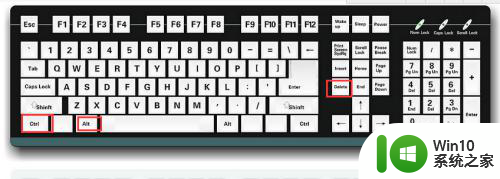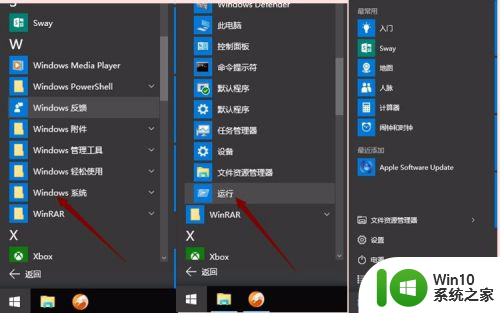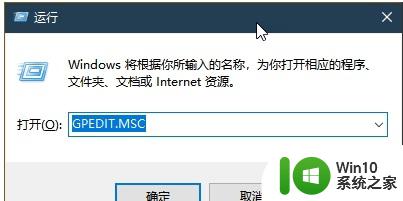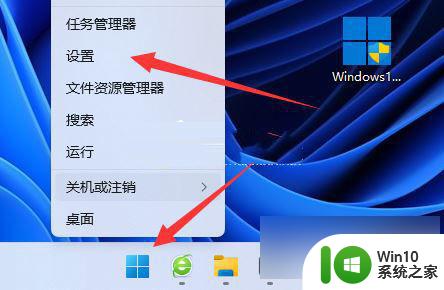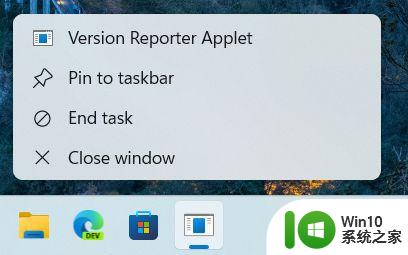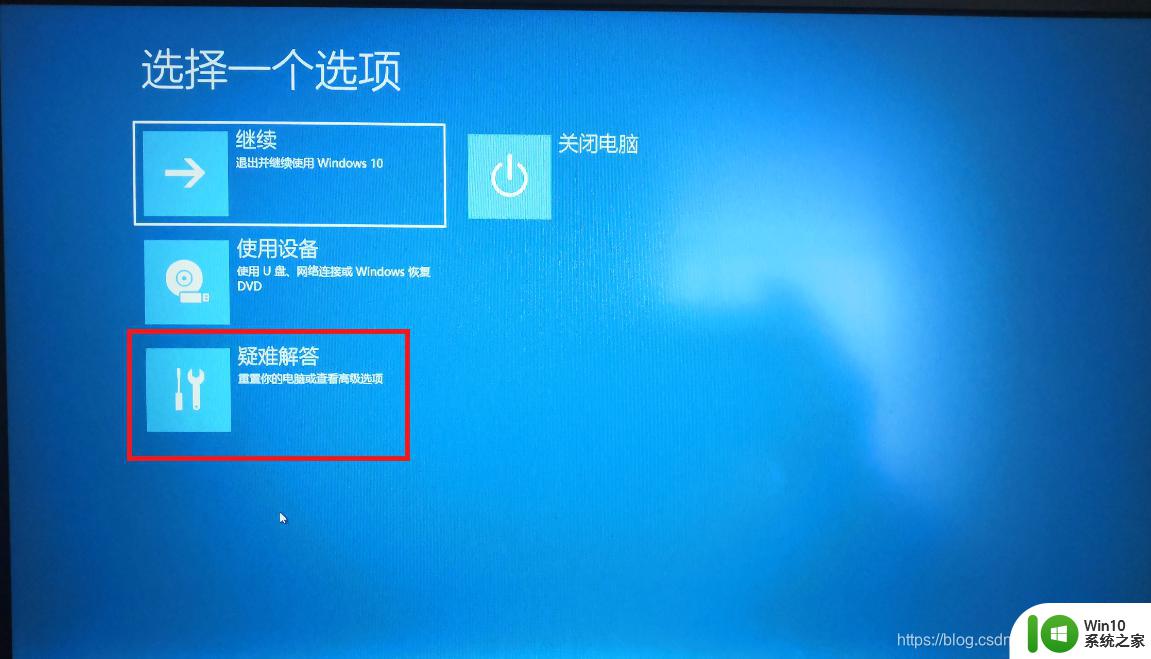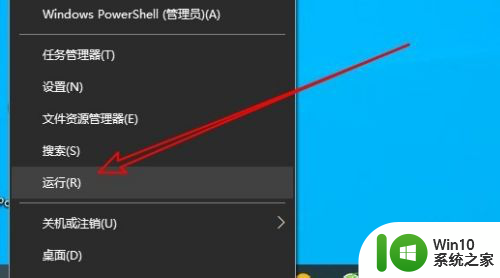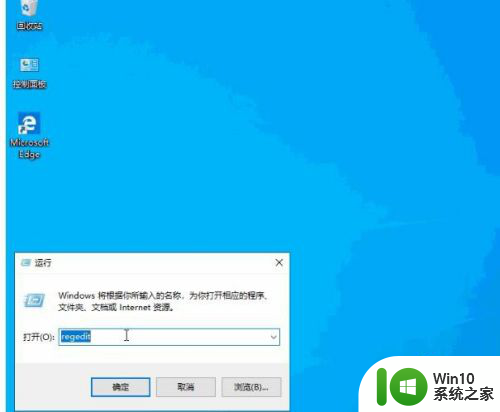win10企业版任务管理器 Win10任务管理器打开方法
更新时间:2024-10-05 09:00:43作者:xiaoliu
Win10企业版任务管理器是Windows系统中一个非常重要的工具,它可以帮助用户管理系统中正在运行的任务和进程,打开任务管理器的方法也是非常简单的,只需要按下Ctrl+Shift+Esc组合键即可快速打开任务管理器。通过任务管理器,用户可以查看系统资源的使用情况、关闭卡顿的程序、结束不响应的任务,以及监控系统性能等功能,非常方便实用。
方法如下:
1.方法一:按快捷键【Ctrl】+【Shift】+【ESC】直接就弹出任务管理器。
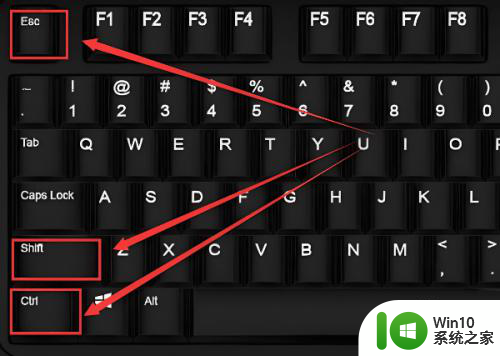
2.如图,可以直接进行操作。
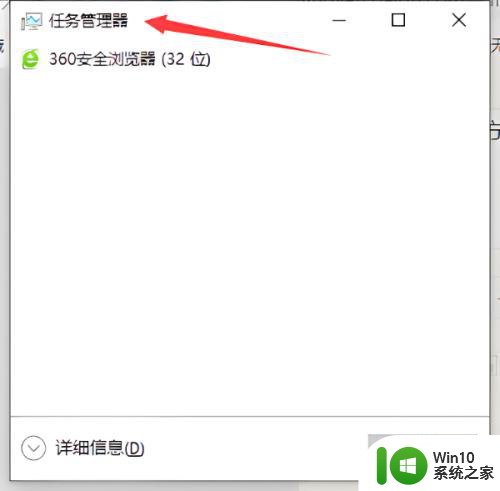
3.方法二:按【Ctrl】+【Alt】+【Del】快捷键。
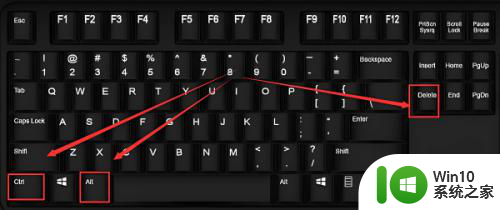
4.这个方法按快捷键后还是需要用鼠标点一下打开任务管理器。

5.方法三:鼠标右键点击最下方的任务栏,再点击【任务管理器】。

6.以上就是win10系统打开任务管理器的三种方式,挺简单的。朋友们都可以学习一下,在任务管理器里面可以快速结束某个进程,查看CPU使用比率等数据。
以上是关于win10企业版任务管理器的全部内容,如果有遇到相同情况的用户,可以按照小编的方法来解决。